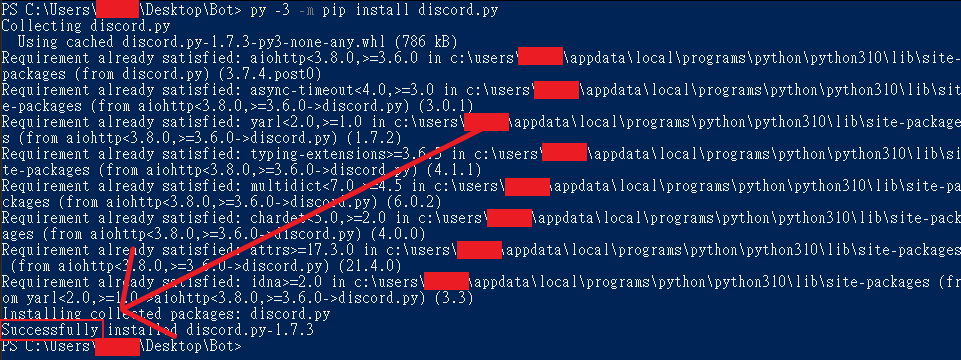安裝配置環境
必備軟體安裝
Python 版本 3.9 以上 點我前往下載
編輯器 (推薦 Visual Studio Code) 點我前往下載
進行配置以及安裝
安裝 Python 及 Discord.py
- 打開剛剛下載的 Python 安裝檔 然後點
Install Now
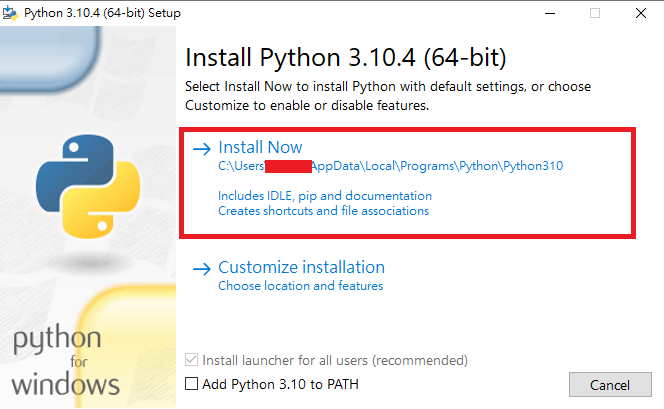
- 等待安裝進度條完成
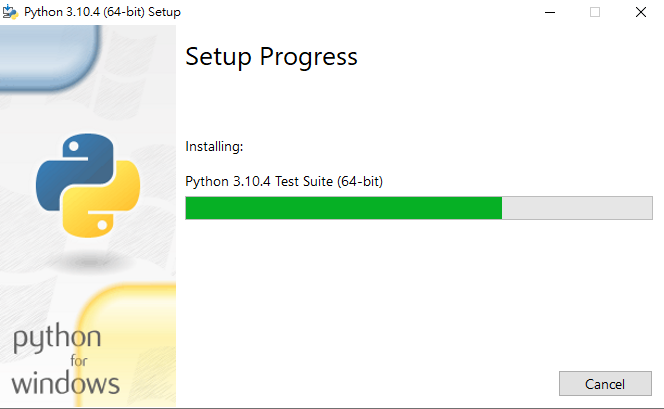
- 安裝完成 點擊
Close關閉
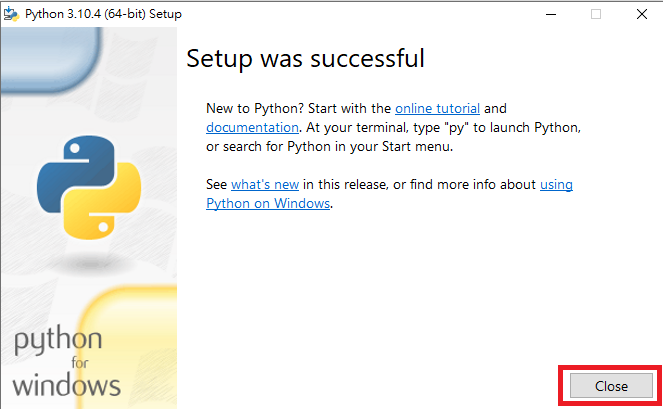
建立一個資料夾 (取名:建議英文)
進入資料夾 點擊
Shift+右鍵然後點選在這裡開啟 PowerShell 視窗
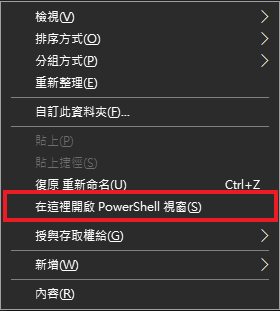
- 輸入
py -3 -m pip install discord.py來安裝最新的discord.py

- 出現
Successfully表示安裝完成 可以關閉視窗了